有时候为了让一个 Excel 文件方便在外部网页上进行浏览,我们需要将 Excel 存储为 Html 格式。这样子在网页上打开这个文件浏览就非常方便了。所以我们就需要将 Excel 文件存储为 HTML 格式。将 Excel 文档存储为 Html 格式的方式有多种,今天就给大家介绍一种非常高效的方法。
Excel 格式的文档转为 Html 格式的文档的需求是经常会碰到的。因为我们经常会需要把一个 Excel 格式的文档转为 Html 格式的文档,以用来进行在网页上浏览。Excel 文档转为 Html 格式文档的方式又有很多种,比如直接用 Office 打开 Excel 文件,然后另存为 Html 格式。
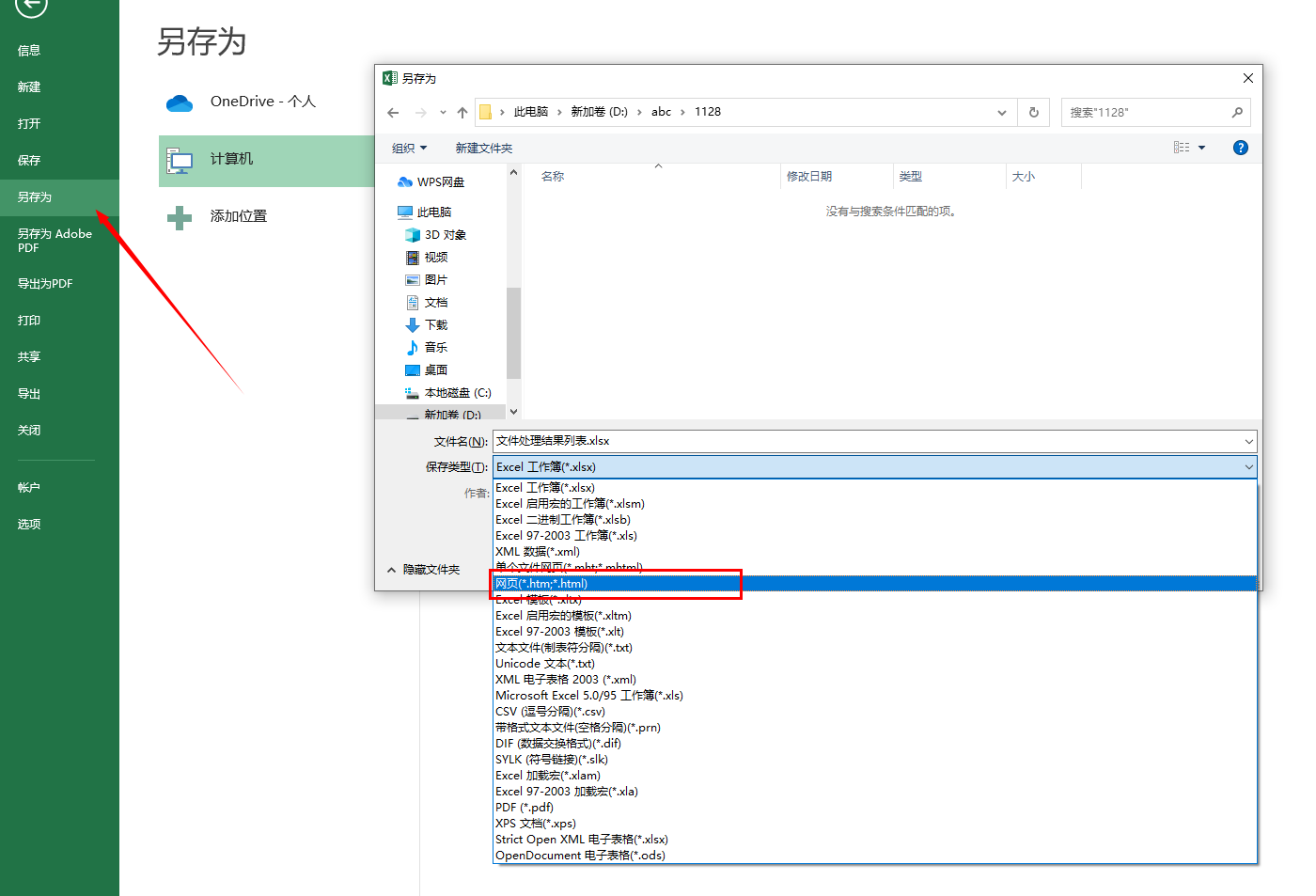
这种方式相信很多小伙伴都知道,并且也是大家经常在用的一种将 Excel 转为 Html 格式的一种方式。但是这种方式并不高效,因为每次都需要双击打开 Excel 文件,打开文件耗时不说,操作上也是非常麻烦的。所以这种方式看起来很简单,但其实并不高效。这种只适用于单个的一个 Excel 存储为 Html 格式的场景,当我们有大量的 Excel 文档都需要批量的转为 Html 格式的时候,那这种方式是完全不可取的。
没有一种不需要打开文件就能够将 Excel 存储为 Html 格式的方式呢?有没有一种能够一次支持一次性将多个 Excel 文档转换为 Html 格式的方式呢?有没有一种能够支持同时将 .xlsx 和 .xls 后缀的 Excel 转为 Html 格式的方式呢?
答案是有的-「我的ABC软件工具箱」,只需要通过这一个工具上面的转换需求就都能满足了!
打开「我的ABC软件工具箱」后在左侧选择「格式转换」,右侧进入「Excel 转换为其它格式」的功能。
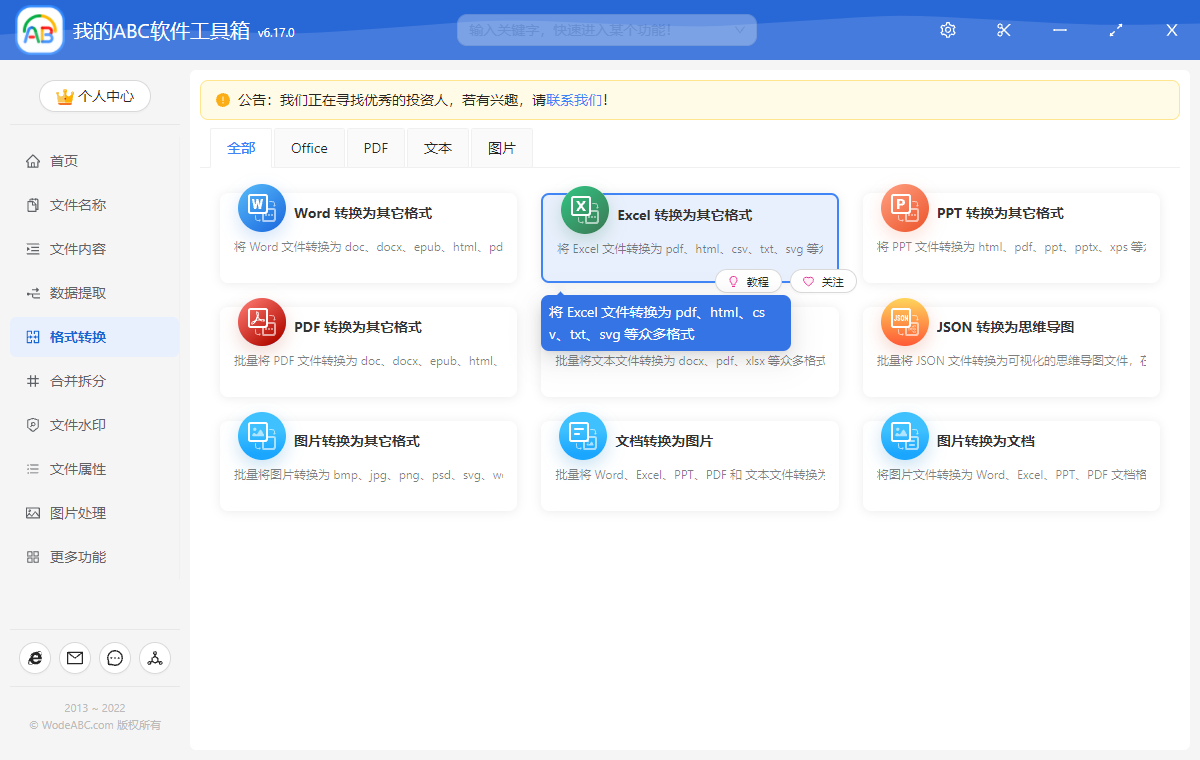
点击上图中的菜单后就可以进入到功能内部,我们首先需要选择 Excel 文件,可以一次选择多个需要转化为 Html 格式的 Excel 文件,可以同时选择多个 .xlsx 或者 .xls 后缀的 Excel。选择好之后就可以点击下一步进入到选项设置界面。
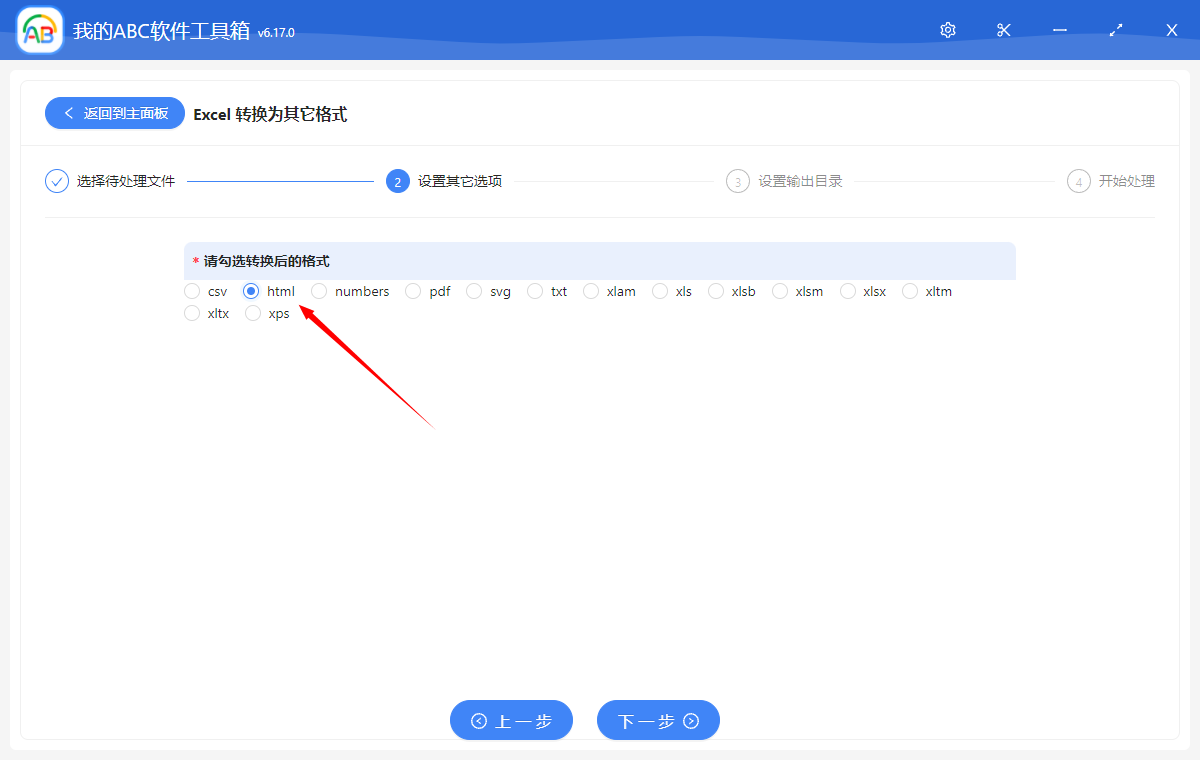
这个界面上我们就能看到「我的ABC软件工具箱」支持将 Excel 文档转成非常多的其他格式。今天介绍的是将 Excel 转为 Html,所以我们只按照上图提示的选择【html】这个选项就可以了。
在设置好选项之后,我们就可以点击下一步,软件就开始进行批量 Excel 转 Html 的操作了,这个转换操作非常快就能完成,我们非常快也就能得到多个我们需要的 Html 文档了!